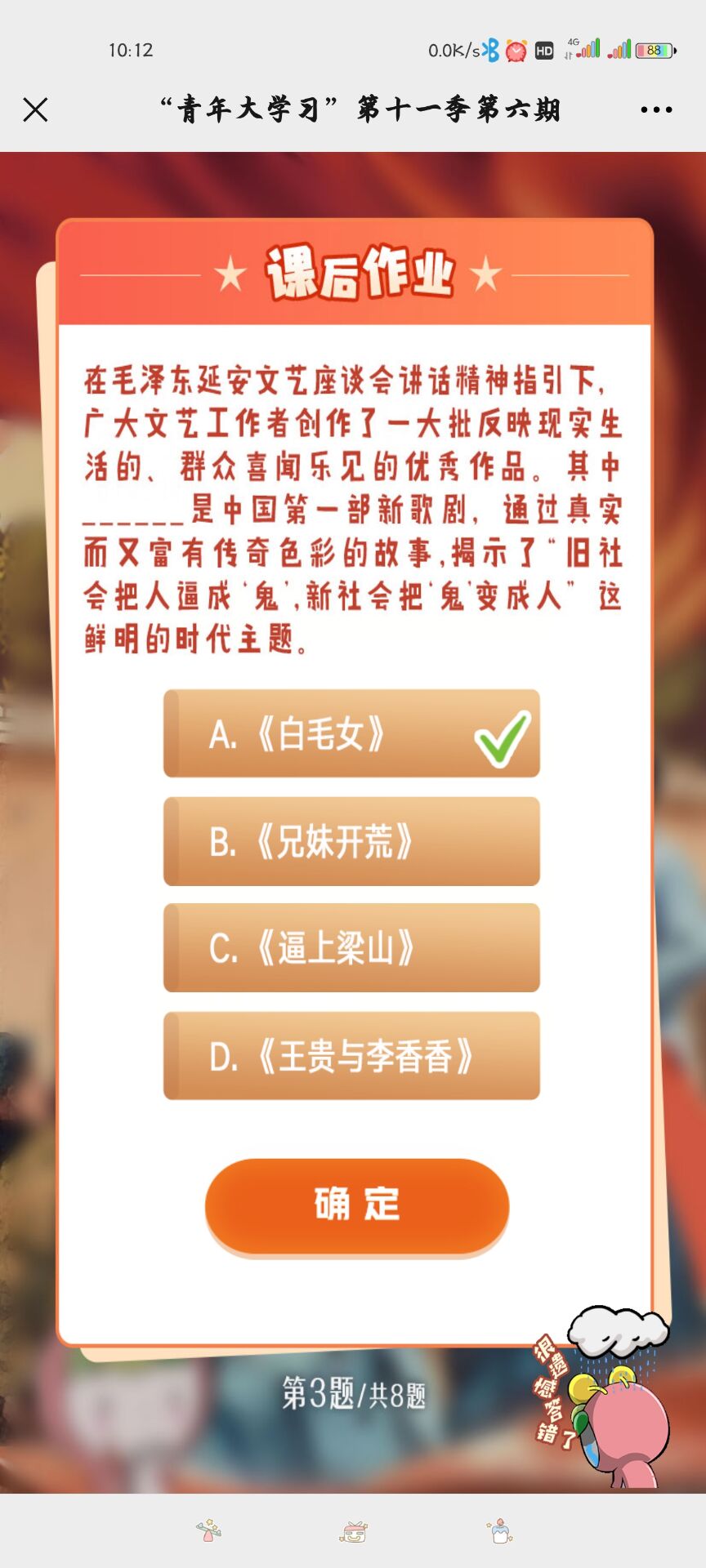wps单元格内数据怎么加字?许多用户不知道wps单元格内数据怎么加字?小编给不会的用户介绍下wps单元格内数据快速加字步骤一览,碰到这样的问题的用户一起来了解下吧!
wps单元格内数据怎么加字?
工具/原料
电脑WPS
方法/步骤
1首先打开wps表格,我们可以看到表格中有一列文字,我们想要在文字中每个单元格快速加入文字,如图
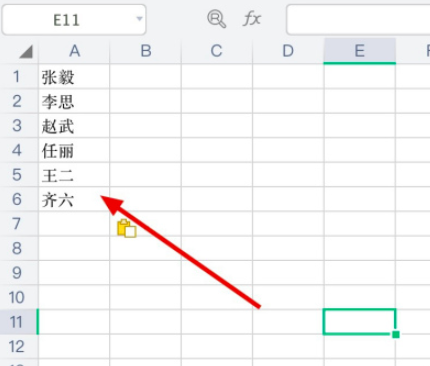
2这时首先需要在B1单元格中将『张毅』输入单元格,如图
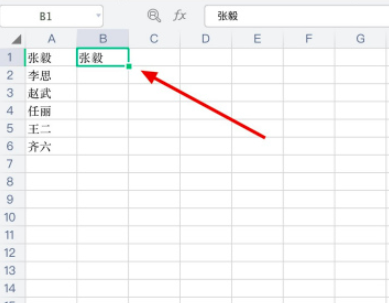
3然后在张毅后面输入『同学』,如图变成『张毅同学』
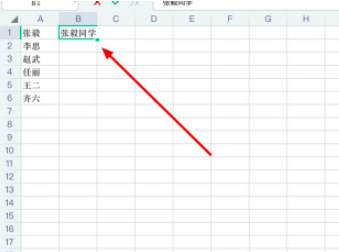
4然后将光标移动到下面一个单元格,并点击『Ctrl+E』,表格中的一列数据后面都自动加上『同学』两个字了,如图
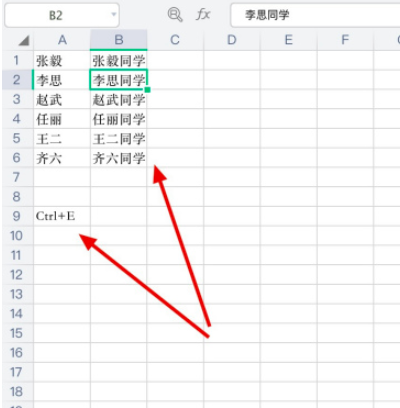
5如果先要在文字前面加入内容也是一样,我们再来看一下,将『张毅』先输入表格,如图
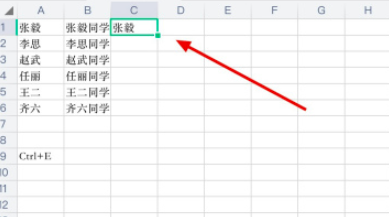
6再加入同学两个字,变成『同学张毅』如图
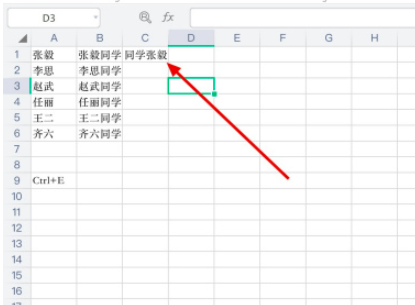
7将光标移到下一个单元格后敲击键盘点击『Ctrl+E』,也就自动都加上了,这样就不用伙伴们挨个去添加啦,如图
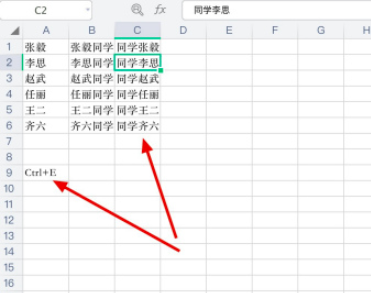
以上,就是编辑带来的关于wps单元格内数据怎么加字的全部内容介绍啦!更多游戏资讯攻略请大家关注758手游网!